1、打开powerpoint,将单击此处添加标题和副标题两个输入框删除;
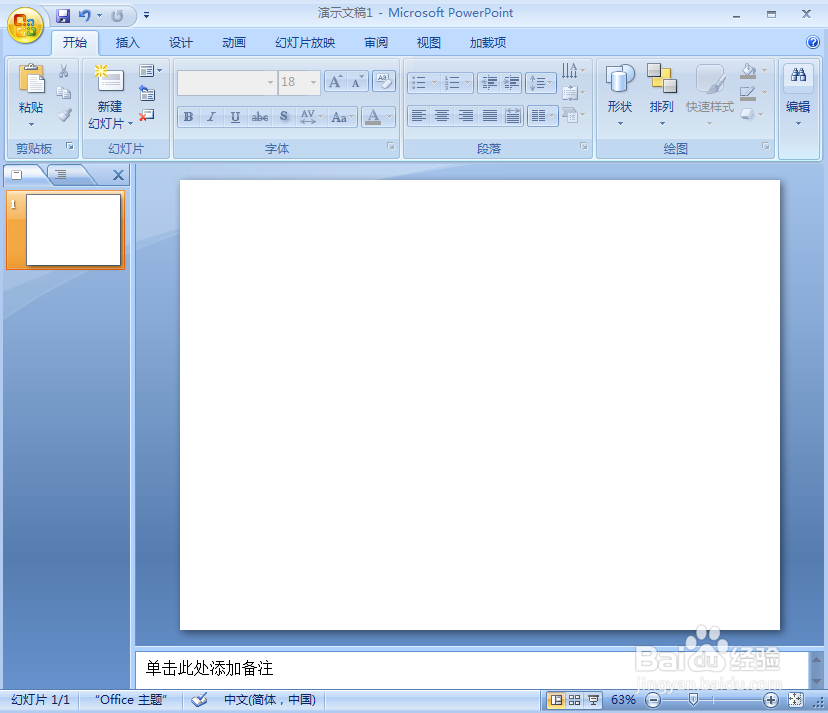
2、点击插入菜单,选择图片;
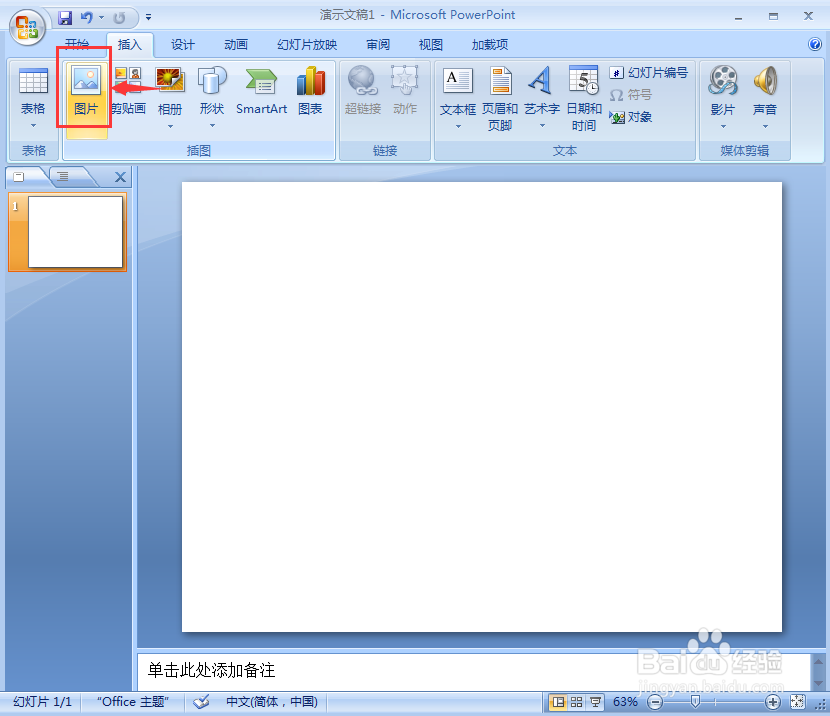
3、选中需要的图片,按插入;
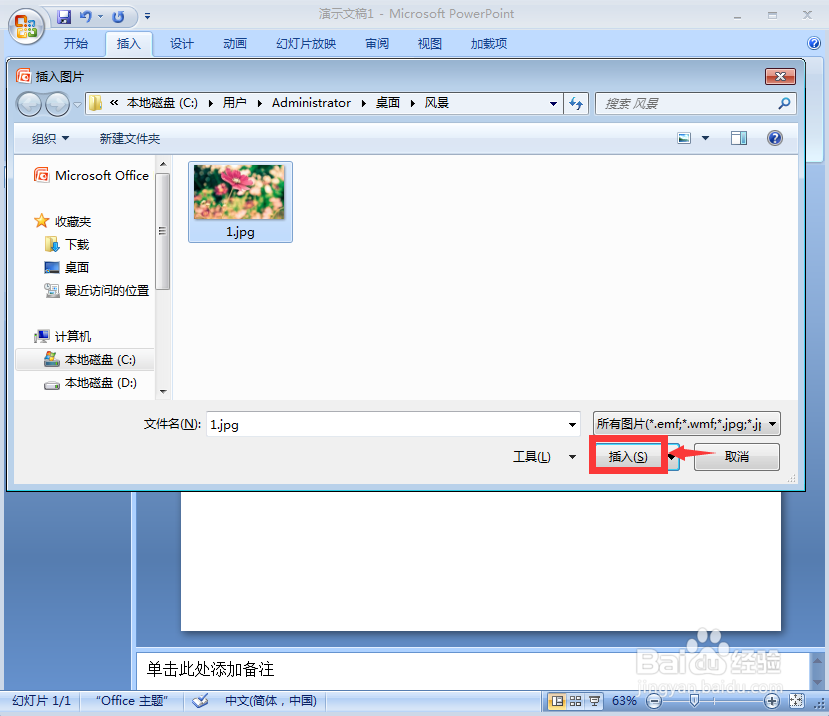
4、将图片插入到ppt中;

5、点击格式,在图片效果中点击预设,添加预设12样式;

6、点击图片效果,选择阴影,添加左下对角透视;

7、我们就给图片添加上了预设和阴影样式。

时间:2024-11-24 12:46:03
1、打开powerpoint,将单击此处添加标题和副标题两个输入框删除;
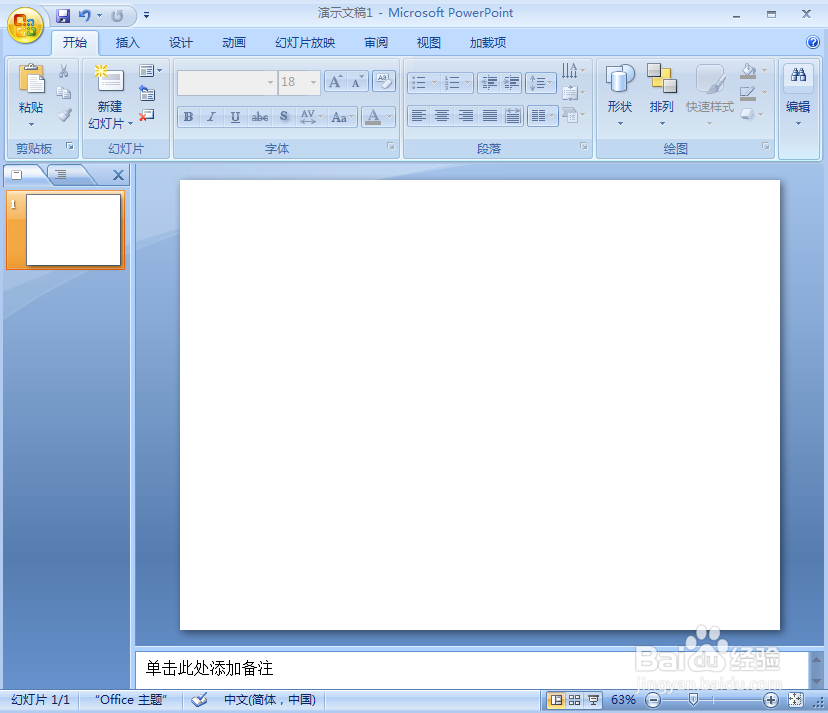
2、点击插入菜单,选择图片;
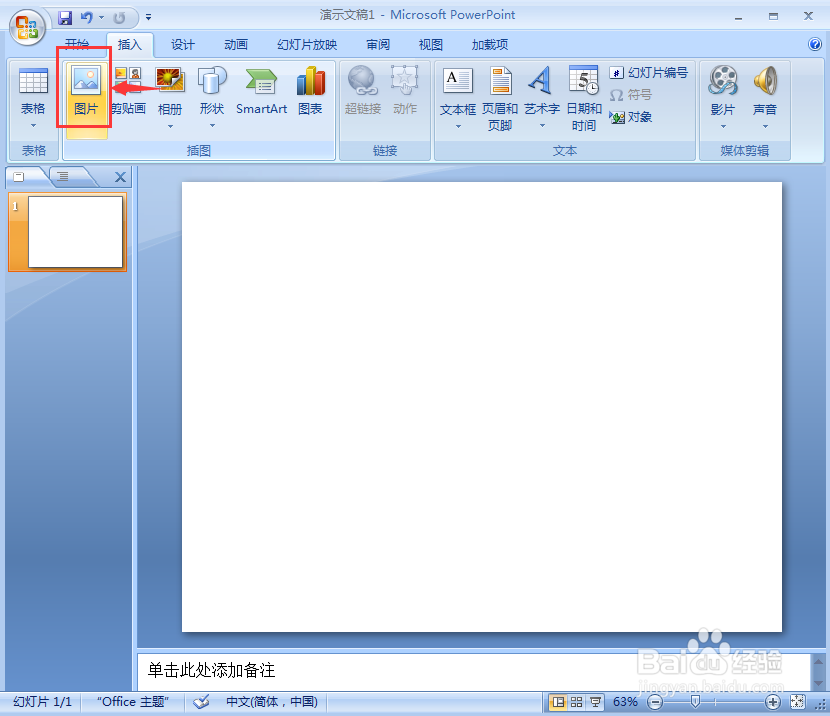
3、选中需要的图片,按插入;
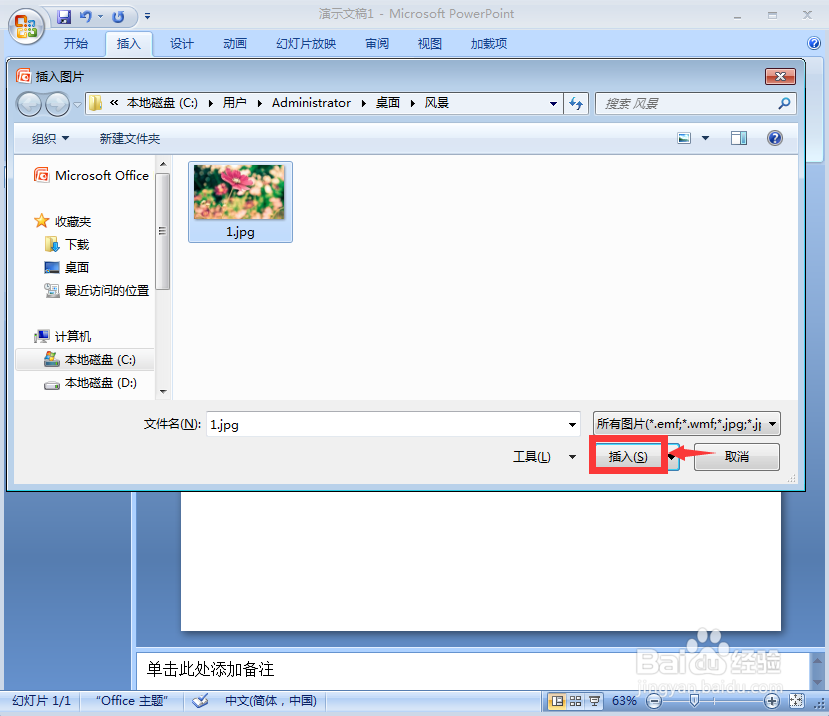
4、将图片插入到ppt中;

5、点击格式,在图片效果中点击预设,添加预设12样式;

6、点击图片效果,选择阴影,添加左下对角透视;

7、我们就给图片添加上了预设和阴影样式。

